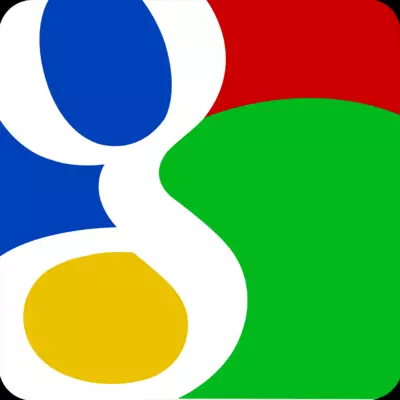
As jy Google pos diens te gebruik en wil graag Outlook instel om te werk met dit, maar jy ervaar 'n paar probleme, lees dan hierdie opdrag noukeurig. Hier sal ons kyk na in detail die proses van die opstel van die pos kliënt te werk met Gmail.
In teenstelling met gewilde Yandex en Mail posdienste, die opstel van Gmail pos na Outlook is in twee fases.
In die eerste plek moet jy die vermoë om te werk met die IMAP protokol in die Gmail profiel te aktiveer. En dan pas die e-pos kliënt self. Maar eerste dinge eerste.
Staat te stel IMAP protokol
Met die oog op die IMAP protokol in staat te stel, moet jy na Gmail pos en gaan na die posbus instellings.
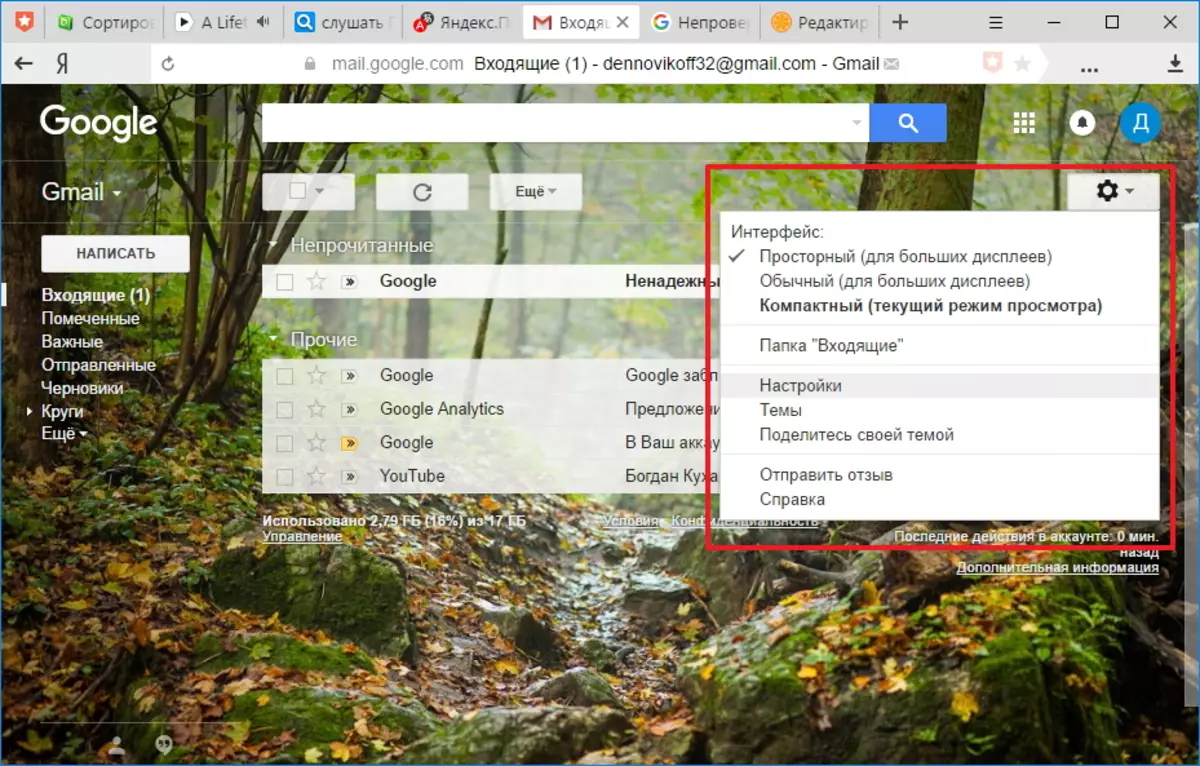
Op die bladsy instellings, kliek op die "Stuur en POP / IMAP" skakel en in die "Toegang via IMAP" afdeling, vertaal ons die skakelaar om die status "IMAP Aktiveer".
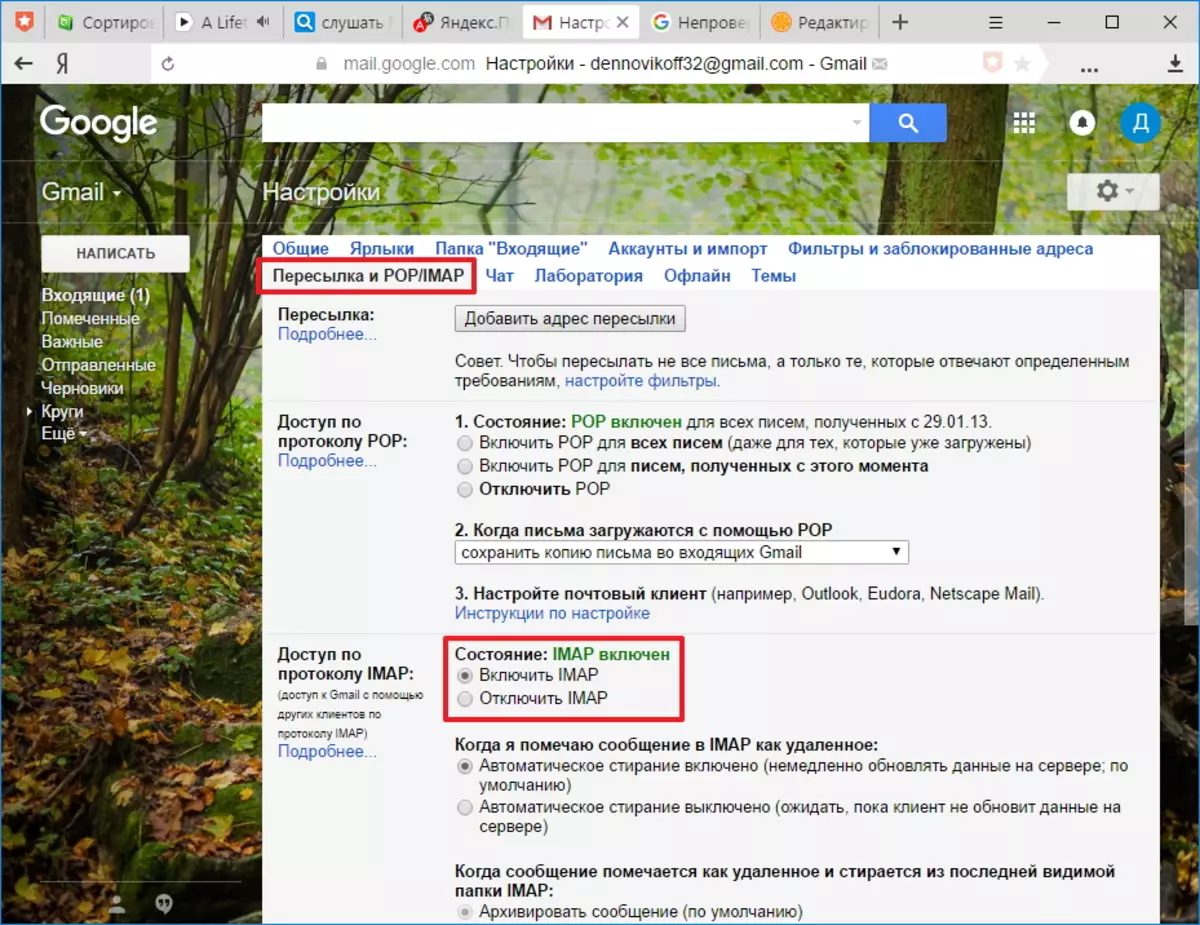
Volgende, kliek op die "Stoor veranderinge" knoppie, wat is aan die onderkant van die bladsy. Op hierdie, die profiel verstellings is voltooi en dan kan jy dan gaan direk na die Outlook omgewing.
Die opstel van e-pos kliënt
Ten einde Outlook te werk met Gmail Mail instel, moet jy 'n nuwe rekening te stel. Om dit te doen, in die menu "File", in die afdeling "Besonderhede", kliek op "Kader rekeninge".
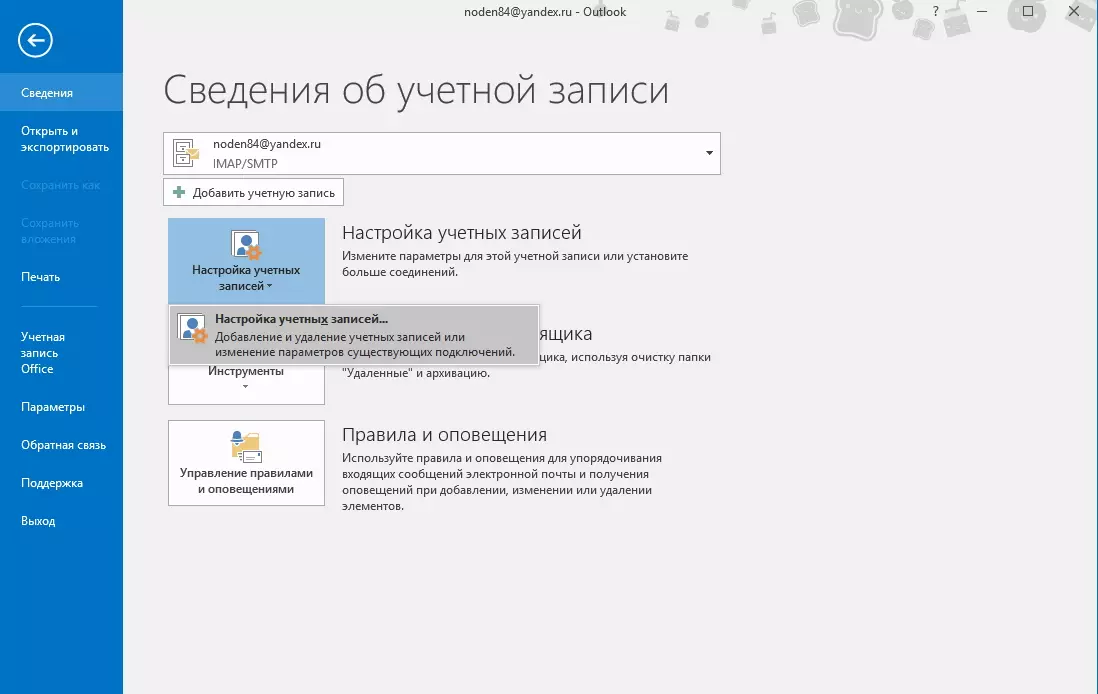
In die venster rekening instellings, kliek op die "Skep" knoppie en gaan na die instelling "rekening".
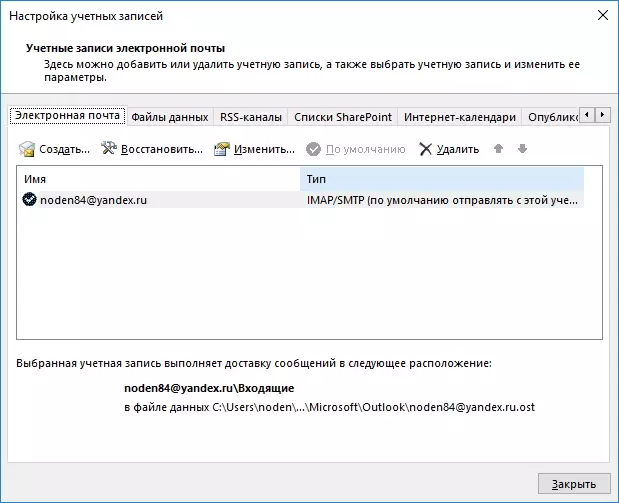
As jy wil Outlook al rekening instellings outomaties instel, dan in hierdie venster, laat die skakelaar in die verstekposisie en die data vir meld vul in ag neem.
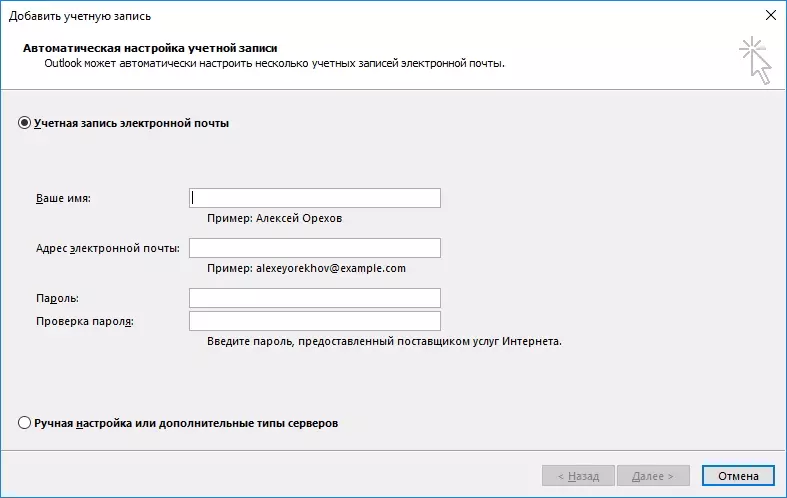
Naamlik, jy jou posadres en wagwoord spesifiseer (in die "Password" en "Password Check" velde, moet jy 'n wagwoord van jou Gmail-rekening te betree). Sodra al die velde is gevul met "Volgende" en gaan na die volgende stap.

Op hierdie stadium, Outlook kies outomaties die parameters en drieë aan te sluit op die rekening.
In die proses van die opstel van 'n rekening op jou posbus, sal 'n boodskap kom dat Google die ingang na die pos geblokkeer.
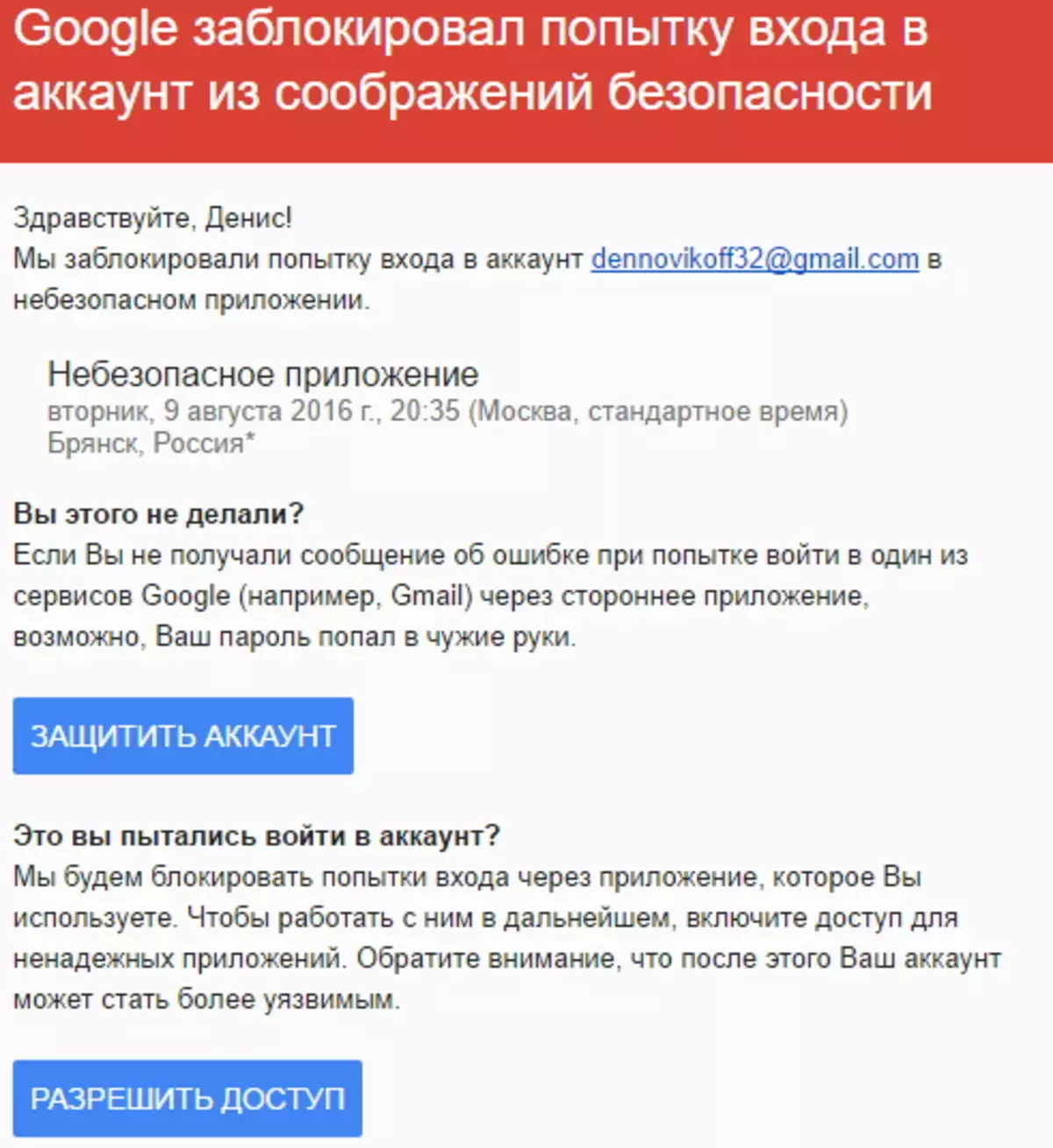
Wat jy nodig het om hierdie brief oop te maak en klik op die Laat Toegang knoppie, en dan vertaal die "Toegang tot rekening" oorskakel na die "Aktiveer" posisie.

Nou kan jy die poging om aan te sluit op pos vanaf Outlook herhaal.
In die geval dat jy al die parameters hand te voer, dan vertaal ons die skakelaar na die "Handleiding Setup of Advanced Tipes" posisie en klik op "Volgende".
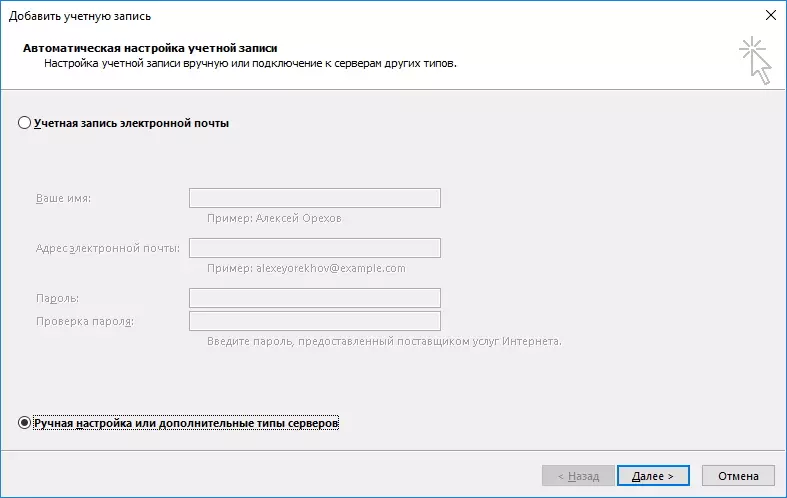
Hier laat ons die skakelaar in die POP of IMAP protokol posisie en gaan na die volgende stap deur te kliek op die "Next" knoppie.
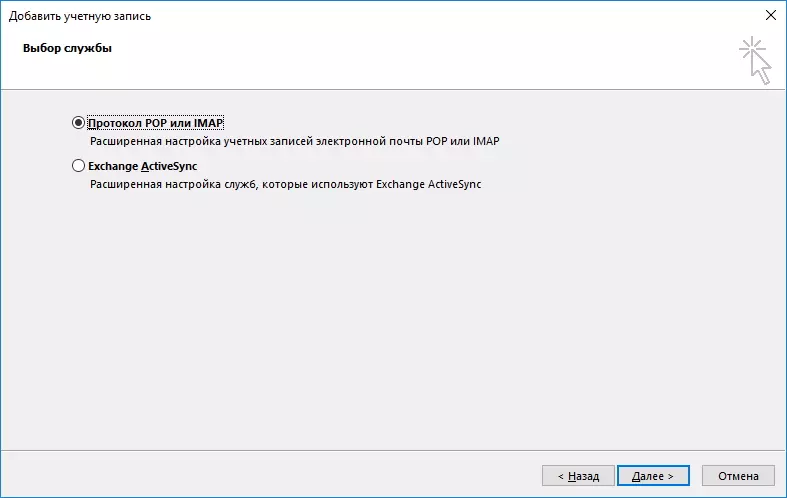
Op hierdie stadium, vul die velde met die toepaslike data.
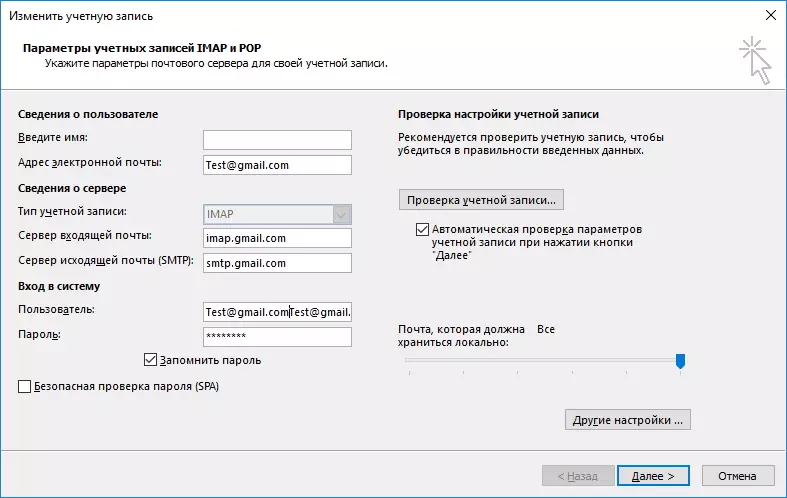
In die afdeling "User Information", tik jou naam en e-posadres.
In die afdeling "Server Inligting", kies die tipe IMAP-rekening. In die veld "Incoming Mail Server", jy die adres spesifiseer: imap.gmail.com, op sy beurt, vir die uitgaande pos bediener (SMTP) ons registreer: smtp.gmail.com.
In die afdeling "Teken in om System", moet jy die gebruikersnaam en wagwoord van die posbus te gaan. As 'n gebruiker, is 'n e-pos adres hier gebruik.
Na die invul van die belangrikste data, moet jy voortgaan om bykomende instellings. Om dit te doen, druk op die "Ander instellings ..." knoppie
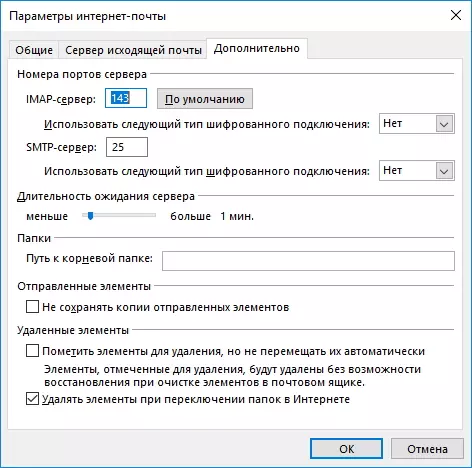
Dit is opmerklik hier dat terwyl jy nie in die basiese parameters te vul, die knoppie "Advanced Settings" sal nie aktief wees.
In die venster Internet Mail Options, gaan na die blad Gevorderde en tik die poort nommer vir IMAP en SMTP servers - 993 en 465 (of 587), onderskeidelik.
Vir die IMAP-bediener poort, jy spesifiseer dat die SSL tipe sal gebruik word om die verband te enkripteer.
Klik nou op "OK", dan "Next". Op hierdie handleiding instelling voltooi Outlook. En as jy alles reg gedoen het, kan jy dadelik begin werk met 'n nuwe posbus.
